Někdy při kopírování a vkládání obsahu, který obsahuje tabulky, obrázky a rovnice s titulky z webu, může být titulek v obsahu neplatný a titulky se v dokumentu zobrazí pouze jako prostý text. Jak převedeme neplatný text titulků na titulky? Zde je několik tipů, jak převést veškerý text na titulky.
Převeďte text na titulky pomocí programu Kutools pro Word
Doporučené nástroje produktivity pro Word
Kutools pro Word: Integrace AI 🤖, více než 100 pokročilých funkcí ušetří 50 % času při manipulaci s dokumenty.Stažení zdarma
Karta Office: Zavádí do aplikace Word (a další nástroje sady Office) karty podobné prohlížeči, což zjednodušuje navigaci ve více dokumentech.Stažení zdarma
 Ruční převod textu na titulky
Ruční převod textu na titulky
Karta Office: Přináší rozhraní s kartami do aplikací Word, Excel, PowerPoint... |
|
Vylepšete svůj pracovní postup hned teď. Více Stažení zdarma
|
Word pro nás neposkytuje přímý způsob převodu textů na titulky. Nemáme jiné možnosti, než převádět text na titulky krok za krokem ručně.
Krok 1: Odeberte všechny neplatné titulky.
Krok 2: Postupně vkládejte nové titulky
Je zdlouhavé a bolestivé, pokud obsah, který jste zkopírovali z webu, obsahuje mnoho tabulek, obrázků a titulků rovnic. Musíte strávit mnoho času odstraněním všech původních titulků a opětovným vložením nových titulků.
 Převeďte text na titulky pomocí programu Kutools pro Word
Převeďte text na titulky pomocí programu Kutools pro Word
Kutools pro Word je docela užitečný při převodu textu na titulky pro tabulky, obrázky a rovnice. Nemusíte trávit mnoho času odstraněním všech původních titulků ani nemusíte znovu vkládat nové titulky. Kutools pro WordJe Znovu vytvořit titulek nástroj vám pomůže snadno převést všechny neplatné texty titulků s čísly na titulky.
Kutools pro Word, praktický doplněk, obsahuje skupiny nástrojů, které vám usnadní práci a zvýší vaši schopnost zpracovávat textový dokument. Zkušební verze zdarma po dobu 45 dnů! Get It Now!
1. Vezměte si například titulek obrázku, použijte tento nástroj kliknutím Enterprise > Obnovit > Znovu vytvořte titulek obrázku. Viz snímek obrazovky:
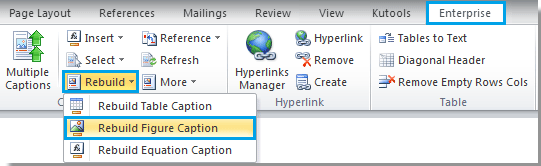
2. Po kliknutí Znovu vytvořte titulek obrázku, zobrazí se dialogové okno.
Poznámka: Níže Text s číslem (obrázek), pokud zkontrolujete Níže pole převede veškerý text s číslem, které se nachází pod čísly, na titulky k obrázkům. Pokud je však text s číslem nad obrázkem, zkontrolujte Výše box.
A pokud chcete převést text na číslo tím, že jej nahradíte výchozím stylem titulků systému, zkontrolujte Skrytý titulek systému pod Použití textu k opětovnému vytvoření titulku k obrázku box.
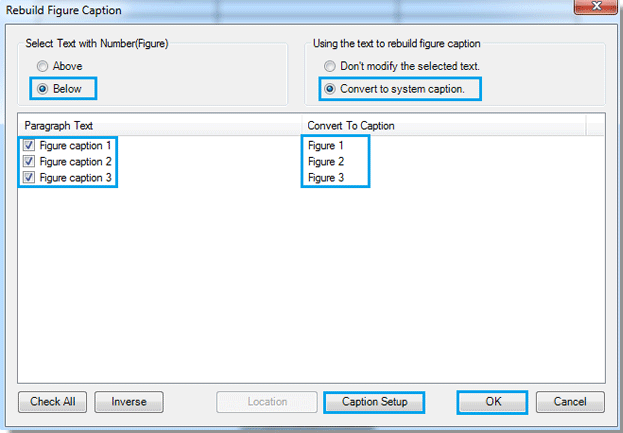
3. Pokud chcete obnovit styly titulků, jako je předpona nebo přípona titulků atd., Můžete kliknout Nastavení titulků tlačítko resetujte. A nakonec klikněte OK dokončete nastavení.
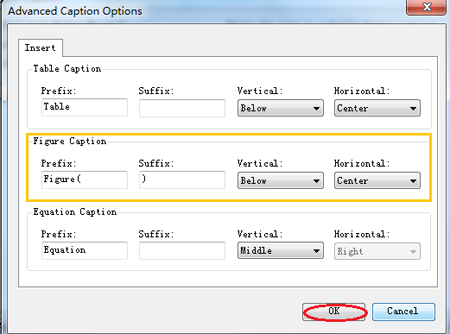
4. Když kliknete OK tlačítko v Znovu vytvořte titulek obrázku v dialogovém okně uvidíte výsledek, jak je znázorněno na následujících screenshotech:
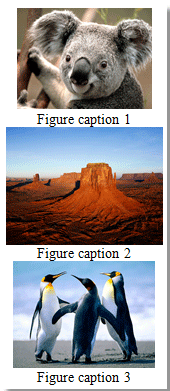 |
 |
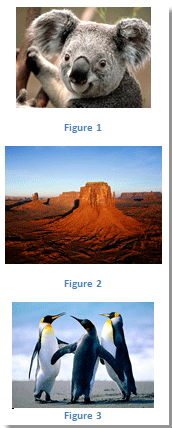 |
Toto je pouze příklad toho, jak převést text na titulky pro obrázky. Mezitím můžete podobným způsobem převést text na titulky pro tabulky a rovnice.
Podrobnější informace o Znovu vytvořit titulek Kutools pro Word, navštivte: Znovu vytvořit titulek popis.
Nejlepší nástroje pro produktivitu v kanceláři
Kutools pro Word - Zvyšte své zkušenosti se slovem Over 100 Pozoruhodné vlastnosti!
🤖 Kutools AI asistent: Transformujte své psaní pomocí AI - Generovat obsah / Přepsat text / Shrnout dokumenty / Vyžádejte si informace na základě dokumentu, vše ve Wordu
📘 Mistrovství dokumentů: Rozdělit stránky / Sloučit dokumenty / Exportovat výběr v různých formátech (PDF/TXT/DOC/HTML...) / Dávkový převod do PDF / Exportujte stránky jako obrázky / Tisk více souborů najednou...
✏ Úprava obsahu: Dávkové hledání a nahrazení přes více souborů / Změnit velikost všech obrázků / Transponujte řádky a sloupce tabulky / Převést tabulku na text...
🧹 Čištění bez námahy: Smést pryč Extra prostory / Sekce přestávky / Všechny záhlaví / Textová pole / Odkazy / Další nástroje pro odstraňování naleznete u nás Odstranit skupinu...
➕ Kreativní vložky: Vložit Tisíc separátorů / Zaškrtávací políčka / Tlačítka rádia / QR kód / čárový kód / Tabulka diagonálních čar / Titulek rovnice / Titulek obrázku / Titulek tabulky / Více obrázků / Objevte více v Vložit skupinu...
???? Přesné výběry: Přesně konkrétní stránky / Tabulky / Tvary / nadpisové odstavce / Vylepšete navigaci pomocí vice Vyberte funkce...
⭐ Vylepšení hvězd: Navigujte rychle na libovolné místo / automatické vkládání opakujícího se textu / plynule přepínat mezi okny dokumentů / 11 Konverzní nástroje...
